Freitag, 04.04.2025 (CEST) um 17:59 Uhr
News:
Herzlich Willkommen bei Windowspage. Alles rund um Windows.
|
Detailbeschreibung
|
|
Betriebssystem: Windows 10
|
|
Beim neuen Design der Kontextmenüs (rechte Maustaste) sind u.a. die Trennlinien länger und deutlicher erkennbar. Durch eine Einstellung in der Registrierung (nicht über die Benutzeroberfläche möglich) kann das klassische Design für den Desktop und Windows-Explorer wiederhergestellt werden.
linkes Bild: neues Design; rechtes Bild: klassisches Design Die Änderung gilt nicht für das Kontextmenü der Taskleiste (und Windowstaste + "X"). Hier wird das neue dunkle Design weiterhin angezeigt. So geht's:
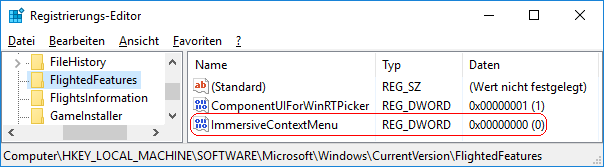 Hinweise:
Versionshinweis:
|
| Tipps für Windows 10 | |
|
|
| Sie rufen die Inhalte über eine unverschlüsselte Verbindung ab. Die Inhalte können auch über eine verschlüsselte Verbindung (SSL) abgerufen werden: https://windowspage.de/tipps/022192.html |